
Mitään laitetta on mahdotonta suojata kokonaan hyökkääjältä, jolla on fyysinen pääsy . Mutta ellet asenna Mac-tietokonetta oikein, salasanan ohittaminen tai kiintolevyn pyyhkiminen vie vain uudelleenkäynnistyksen ja muutaman sekunnin.
Kaikista turvallisuushaavoittuvuuksista puhutaan siitä, että kenenkään mahdollisuutta vaihtaa Macin salasana nopeasti ajatellaan harvoin. Se on jälleen yksi hyvä syy käyttää FileVault-salausta ja ehkä asettaa laiteohjelmiston salasana.
Palautustilassa on kyse kaikesta
LIITTYVÄT: Kuinka ohittaa ja palauttaa salasana jokaisessa käyttöjärjestelmässä
Avain tähän prosessiin on Palautus tila - erityinen ympäristö, jota kuka tahansa voi käyttää Macissasi, jos hän käynnistää sen uudelleen ja pitää Command + R-näppäintä alhaalla. Palautustila ei yleensä vaadi salasanaa, vaikka sinun olisi annettava salasana, kun käynnistät Macin normaalisti.
Perinteisesti on ollut mahdollista käynnistää palautustilaan ja valita valikosta Apuohjelmat> Salasanan nollaus, jota voit käyttää uuden salasanan palauttamiseen, jos olet unohtanut sen. Tämä vaihtoehto poistettiin takaisin OS X Lionissa, mutta voit silti käyttää samaa salasanan palautusapuohjelmaa palautustilassa valitsemalla Apuohjelmat> Pääte, kirjoittamalla Nollaa salasana pääteikkunaan ja paina Enter. Tämä antaisi kaikille, joilla on pääsy Maciin, mahdollisuuden vaihtaa salasanasi ja käyttää käyttäjätiliäsi, vaikka FileVault-salaus voi suojata sitä.
Nämä samat työkalut ovat käytettävissä käynnistämällä Mac OS: n OS X -asennusmedialta - DVD- tai USB-asemalta.
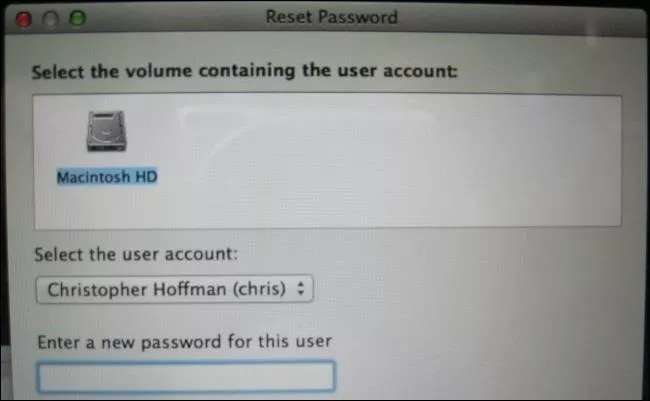
LIITTYVÄT: Kuinka pyyhkiä Mac ja asentaa macOS uudelleen Scratchista
Vaikka Macisi olisi salattu turvallisesti, kuka tahansa, jolla on pääsy siihen - esimerkiksi varas, joka varasti MacBookin - voisi siirtyä palautustilaan ja käyttää Asenna OS X uudelleen -vaihtoehto pyyhkiä koko kiintolevy. Tämä suojaa ainakin henkilökohtaiset tiedostosi varalta - heidän on vain aloitettava alusta. Se tarkoittaa kuitenkin, että varas voi pyyhkiä Macin nopeasti ja alkaa käyttää sitä.
On tapoja nollaa salasanasi Windowsissa , tietysti. Mutta Windows ei tee siitä yhtä helppoa kuin Mac - nämä työkalut eivät kaikki ole vain pikanäppäimiä, kun käynnistät Windows-tietokoneen.
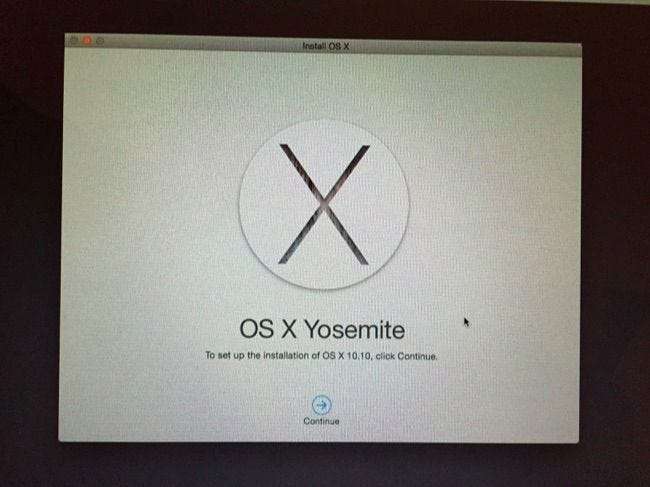
Ota FileVault-salaus käyttöön tiedostojen suojaamiseksi
LIITTYVÄT: Kuinka salata Macin järjestelmäasema, siirrettävät laitteet ja yksittäiset tiedostot
Jos käytät Macia, sinun pitäisi Varmista, että FileVault-salaus on käytössä . FileVault-salaus on nyt oletusarvoisesti käytössä OS X Yosemite -ohjelmassa - olettaen, että olet hyväksynyt oletusasetuksen Macin asennuksen aikana, sinun pitäisi olla turvassa. Jos poistat salauksen käytöstä tai käytät aiempaa Mac OS X -versiota, ota FileVault-salaus käyttöön nyt.
FileVault-salauksen nykyaikaiset versiot tarjoavat Mac-tietokoneesi salauksen koko levyllä. Tämä tarkoittaa, että hyökkääjä ei voi käyttää Nollaa salasana apuohjelma palautustilasta. Jos yrität käyttää tätä työkalua ottaessasi FileVaultin käyttöön, huomaat, että et voi. Apuohjelma ei toimi, koska se ei vain näe Mac-järjestelmäasemaa tai sen käyttäjiä. Tiedostosi salataan, kunnes kirjoitat salasanasi, joten sitä ei voi nollata.
FileVault-salaus suojaa myös tiedostojasi, jos ihmiset yrittävät käynnistää toisen Mac-käyttöjärjestelmän tai poistaa sen järjestelmäaseman ja lukea sen toisesta tietokoneesta. se on tärkeä turvaominaisuus. Jos et ole varma, onko FileVault käytössä, voit avata Järjestelmäasetukset, napsauttaa Suojaus ja yksityisyys ja napsauttaa FileVault - tai avata vain Komento + välilyönti Spotlight-haku , kirjoita FileVault ja avaa se painamalla Enter-näppäintä.
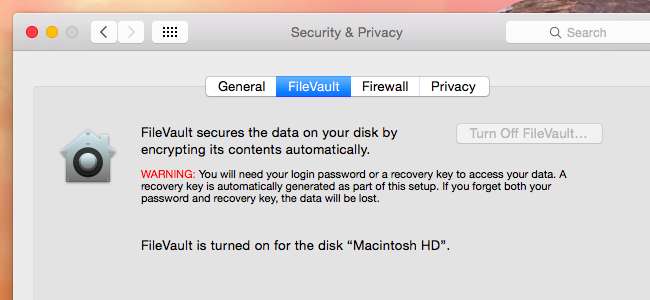
Jos unohdat salasanasi nykyaikaisessa Macissa, voit palauttaa sen ja käyttää tiedostojasi toimittamalla palautusavaimen, jonka annoit FileVaultin määrityksen yhteydessä. Jos päätit jakaa sen Applen kanssa FileVault-määritysprosessin aikana, ne voivat auttaa sinua pääsemään takaisin tiedostoihisi.
Ota laiteohjelmiston salasana käyttöön Macin laitteiston lukitsemiseksi
Vaikka FileVault olisi käytössä, joku, jolla on pääsy Maciin, voi silti pyyhkiä sen palautustilasta ja asettaa sen uudeksi järjestelmäksi. Laiteohjelmiston salasana voi suojautua tältä.
Tämä auttaa myös, jos et halua jostain syystä käyttää FileVault-salausta, mutta haluat estää ihmisiä vaihtamasta salasanaasi ja käyttämästä tiedostojasi. Laiteohjelmiston salasana estää myös ihmisiä käynnistämästä Maciasi muilta laitteilta - kuten USB-asemilta tai ulkoisilta kiintolevyiltä - ja käyttämästä tiedostojasi, jos niitä ei ole salattu. Joku voi silti kopioida kiintolevyn Macista ja käyttää sen tiedostoja toisella laitteella, jos käytät vain laiteohjelmiston salasanaa ilman salausta.
Jos asetat laiteohjelmiston salasanan, sinun on annettava se ennen käynnistämistä palautustilaan tai Käynnistä toisesta laitteesta pitämällä Optio-näppäintä painettuna . Pelkkä virran kytkeminen Maciin normaalisti tekemättä mitään erityistä ei vaadi salasanaa, joten se ei ole liikaa lisävaivaa.
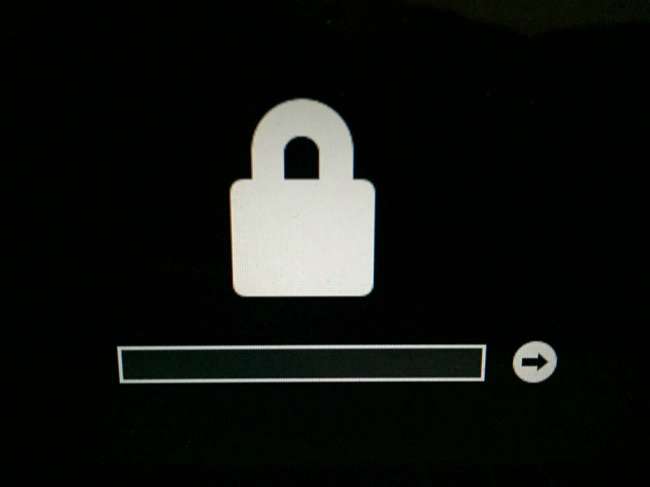
Kukaan paitsi Apple itse ei voi nollata unohdettua laiteohjelmiston salasanaa - ainakin teoriassa. Siksi tämä on niin hyödyllinen suojaustapa, mutta siksi myös laiteohjelmiston salasana saattaa olla ongelma. Jos asetat laiteohjelmiston salasanan, muista olla erityisen varovainen. Sinun täytyy käydä lähimmässä Apple Storessa, jos unohdat sen.
Jos etsit kadonneen Macin etänä etsimällä Find My Macia, tämä asettaa Mac-laitteellesi laiteohjelmiston salasanan estämään varasta käyttämästä sitä. Mutta voit asettaa kyseisen laiteohjelmiston salasanan etukäteen. Käynnistä vain palautustilaan ja aseta salasana valitsemalla Apuohjelmat> Laiteohjelmiston salasana. (Windows- ja Linux-tietokoneet tarjoavat yleensä UEFI- tai BIOS-salasanavaihtoehto myös.)
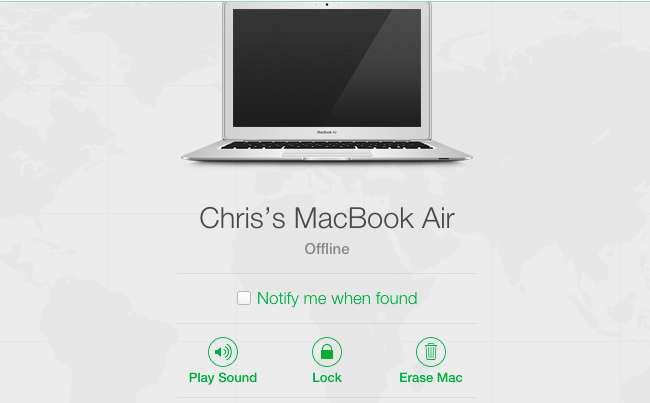
Ei, tämä ei aiheuta paniikkia, mutta se on huolenaihe. Varsinkin ennen kuin Mac OS X Yosemite alkoi ottaa FileVault-salauksen käyttöön oletusarvoisesti, voit tarttua mihin tahansa Maciin, käynnistää sen palautustilaan pikanäppäinyhdistelmällä ja nollata salasanan ohittaaksesi sen ja päästäksesi käyttäjän tiedostoihin ja tietoihin. Kaikki Mac-tietokoneet, joissa on aiempi OS X -versio, ovat edelleen haavoittuvia, elleivät niiden omistajat ole pyrkineet mahdollistamaan FileVault-salausta.
Kuvahyvitys: Michael Gorzka Flickrissä







